如何在ppt中只给连续几张幻灯片添加音频
来源:网络收集 点击: 时间:2024-05-19【导读】:
我们在编辑ppt的时候,希望只给几张幻灯片添加音频,而不是所有的幻灯片。那怎么操作?小编就告诉大家。工具/原料morepowerpoint2010方法/步骤1/16分步阅读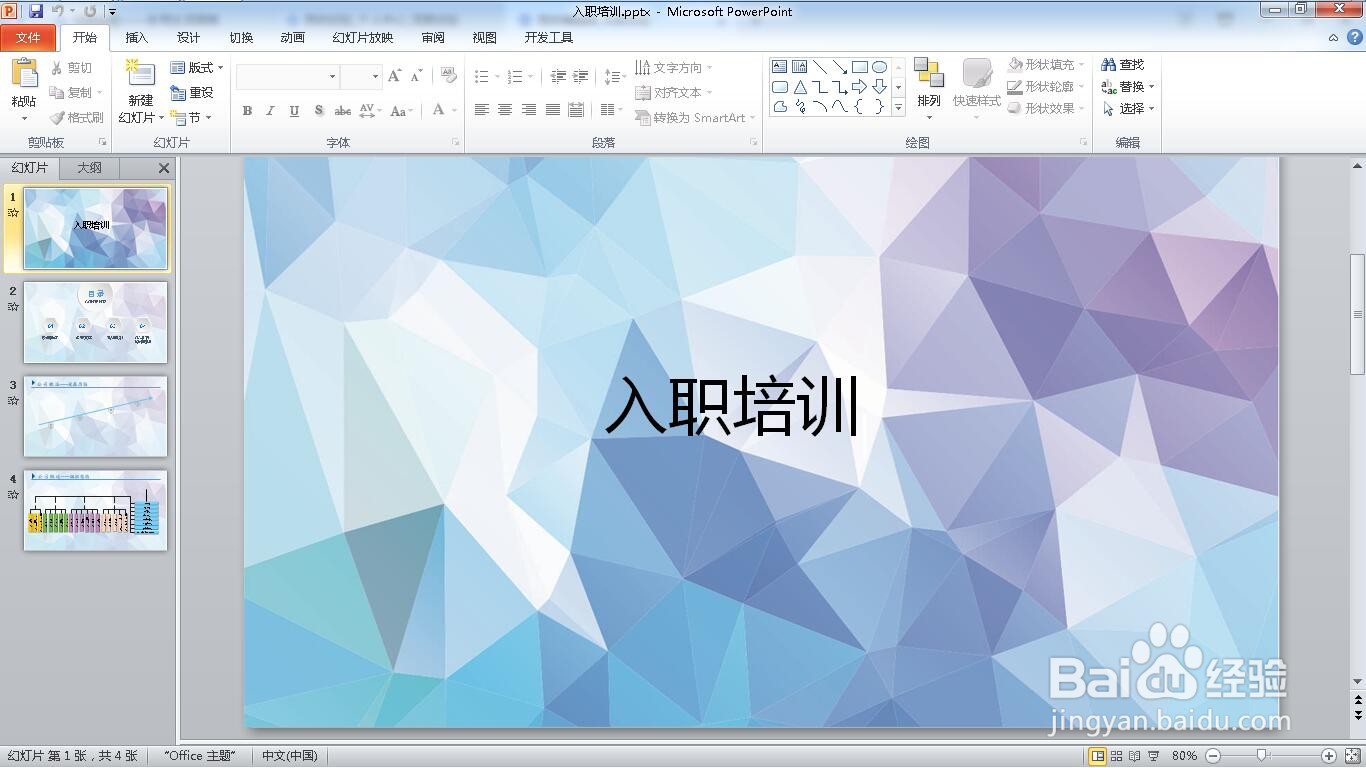 2/16
2/16 3/16
3/16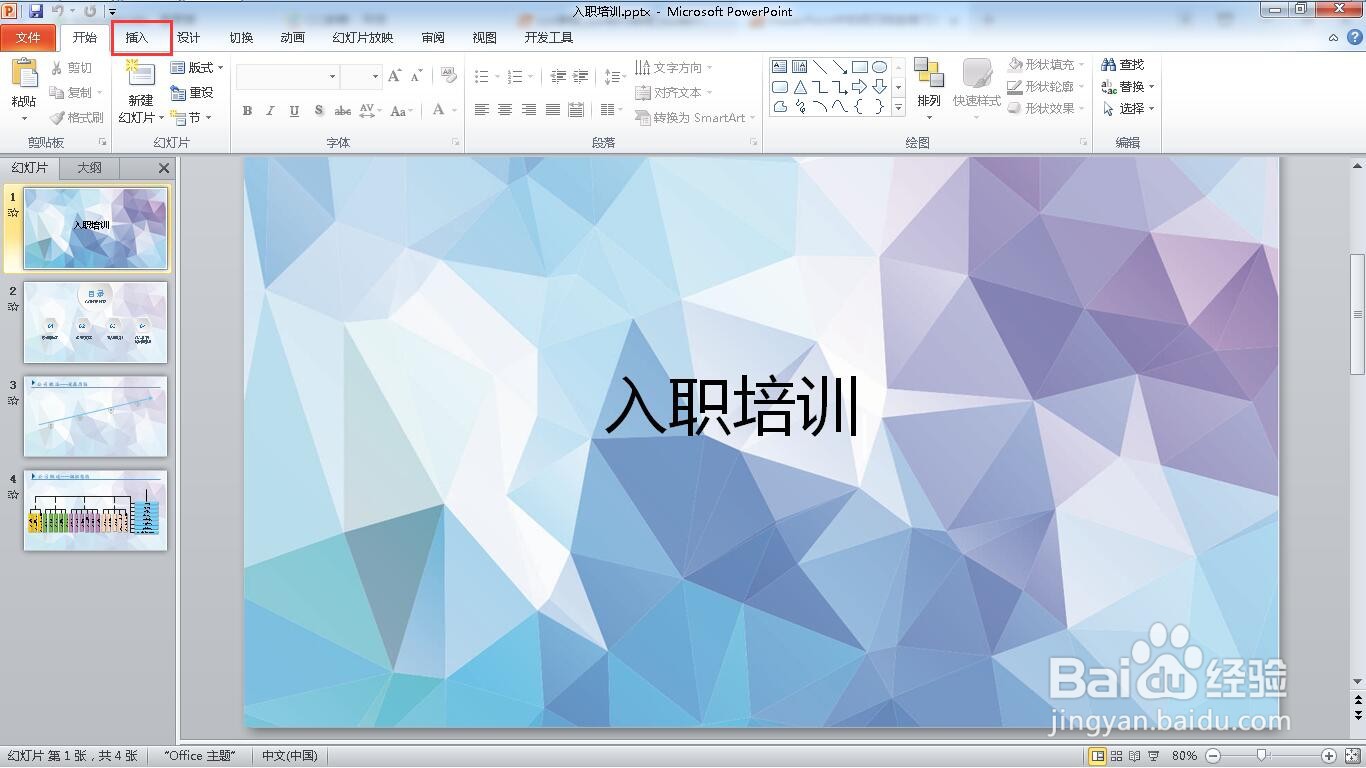 4/16
4/16 5/16
5/16 6/16
6/16 7/16
7/16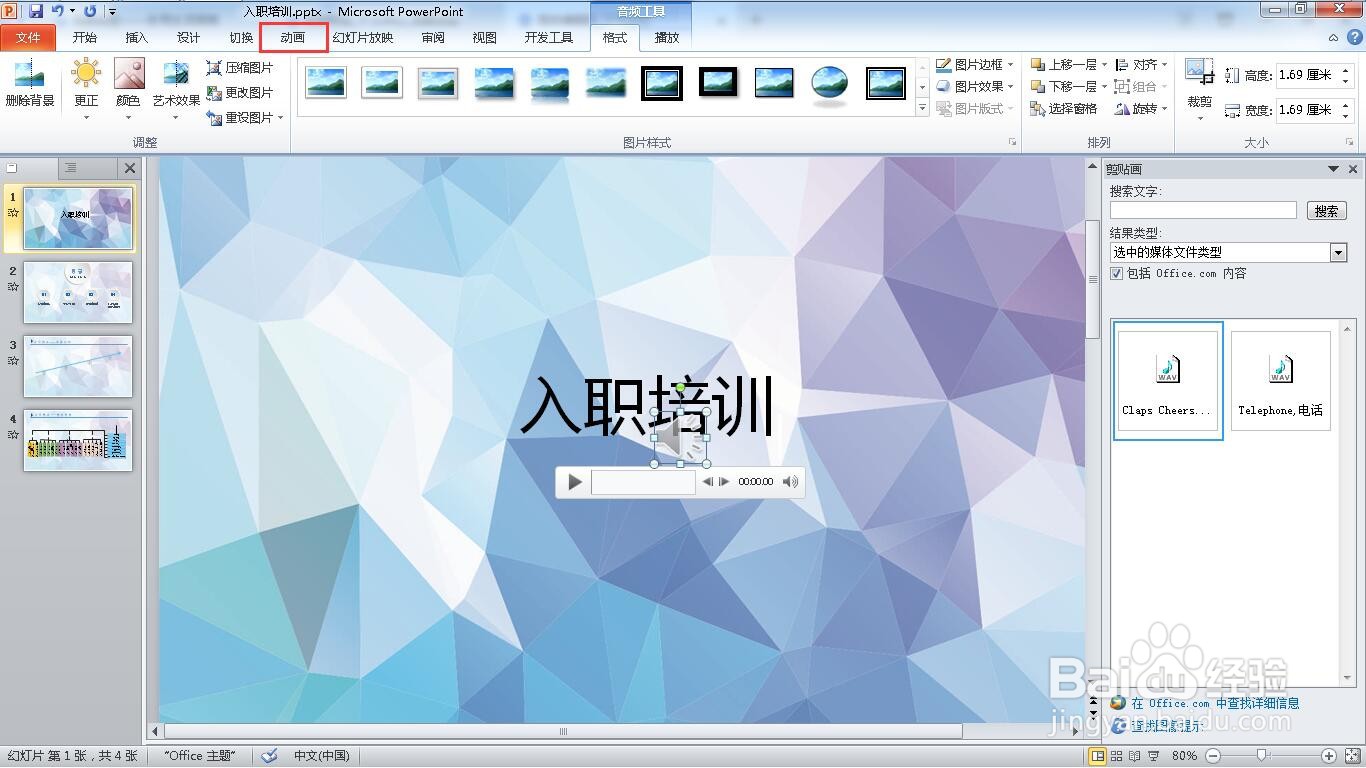 8/16
8/16 9/16
9/16 10/16
10/16 11/16
11/16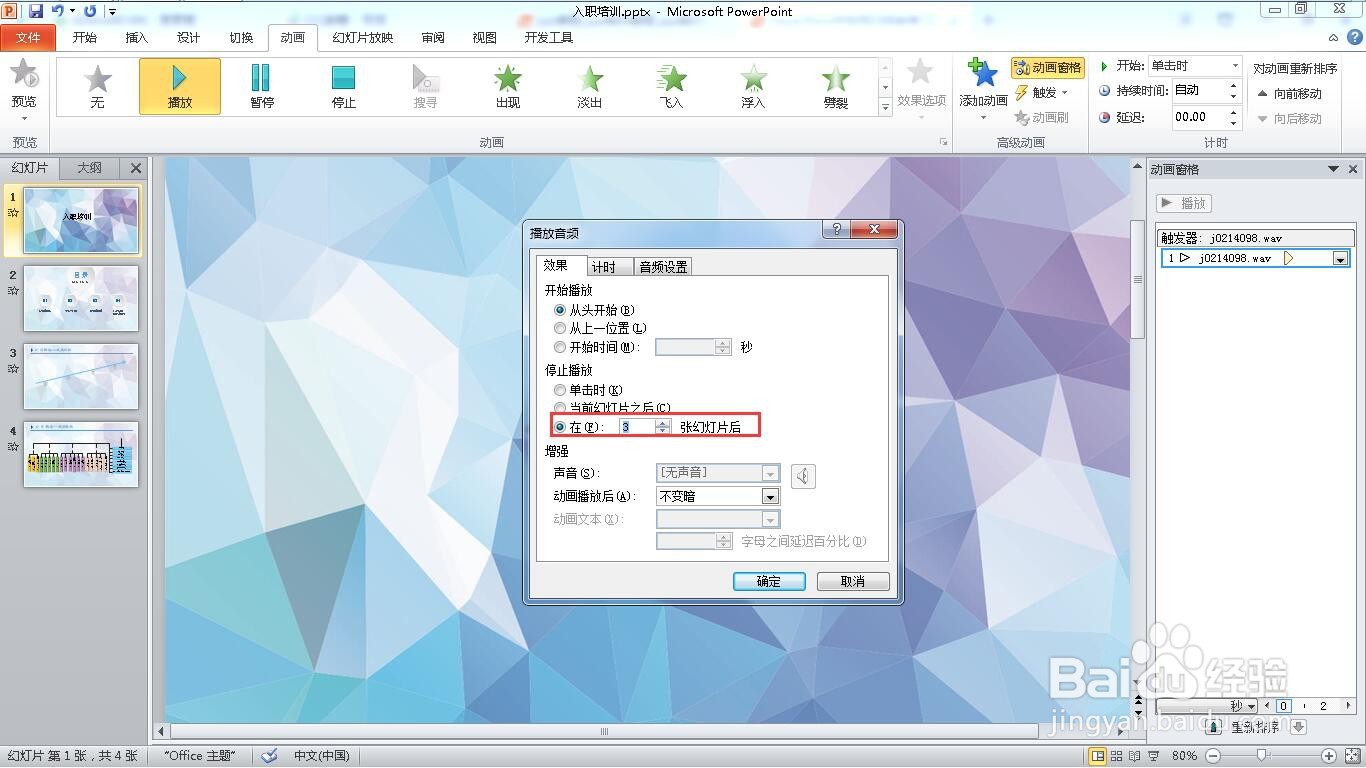 12/16
12/16 13/16
13/16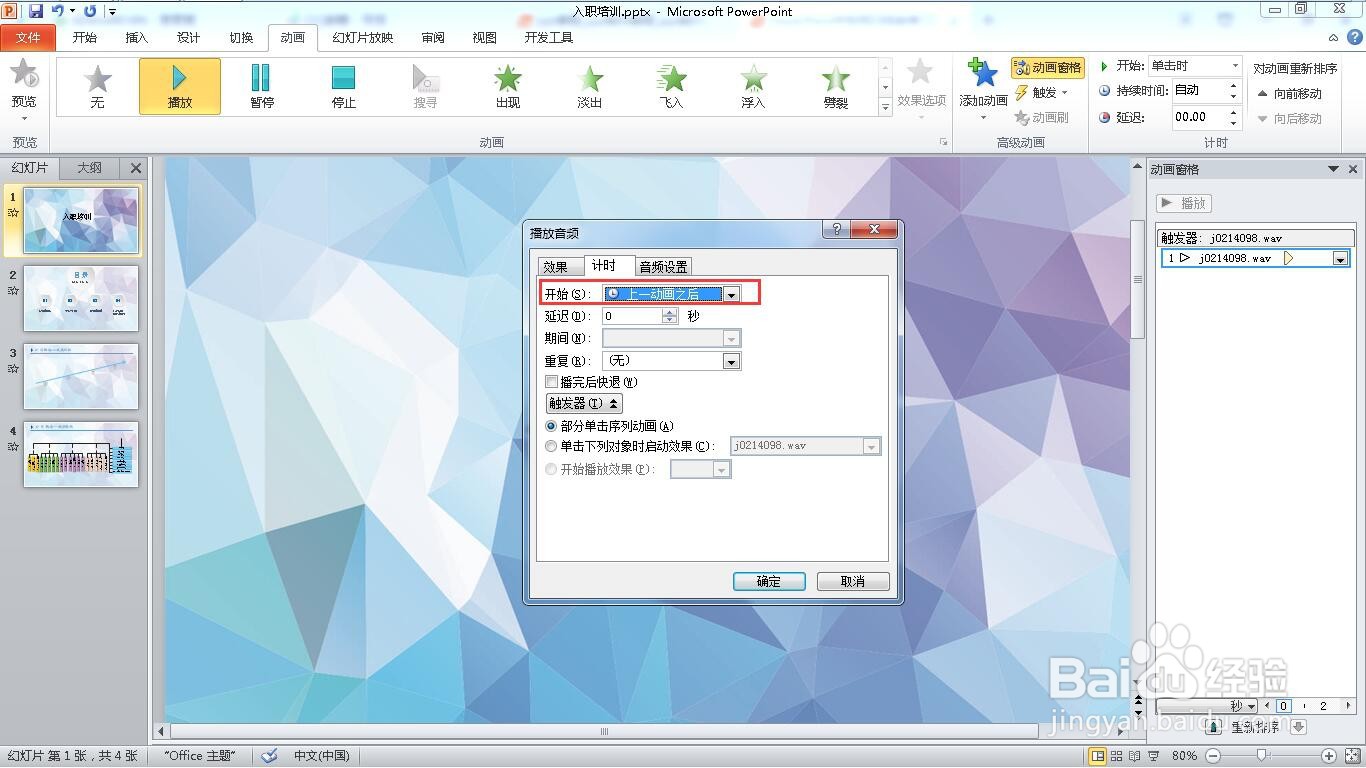 14/16
14/16 15/16
15/16 16/16
16/16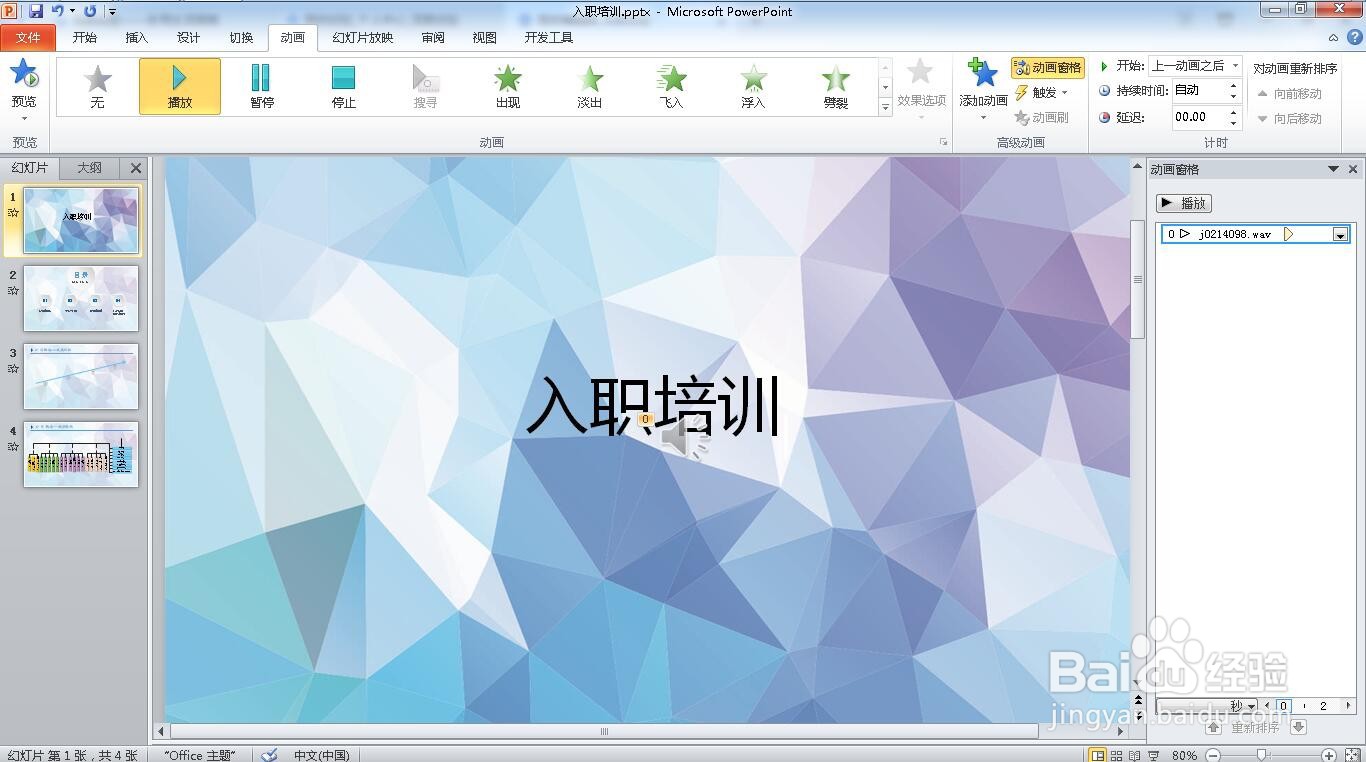
打开一个需要编辑的ppt文档。
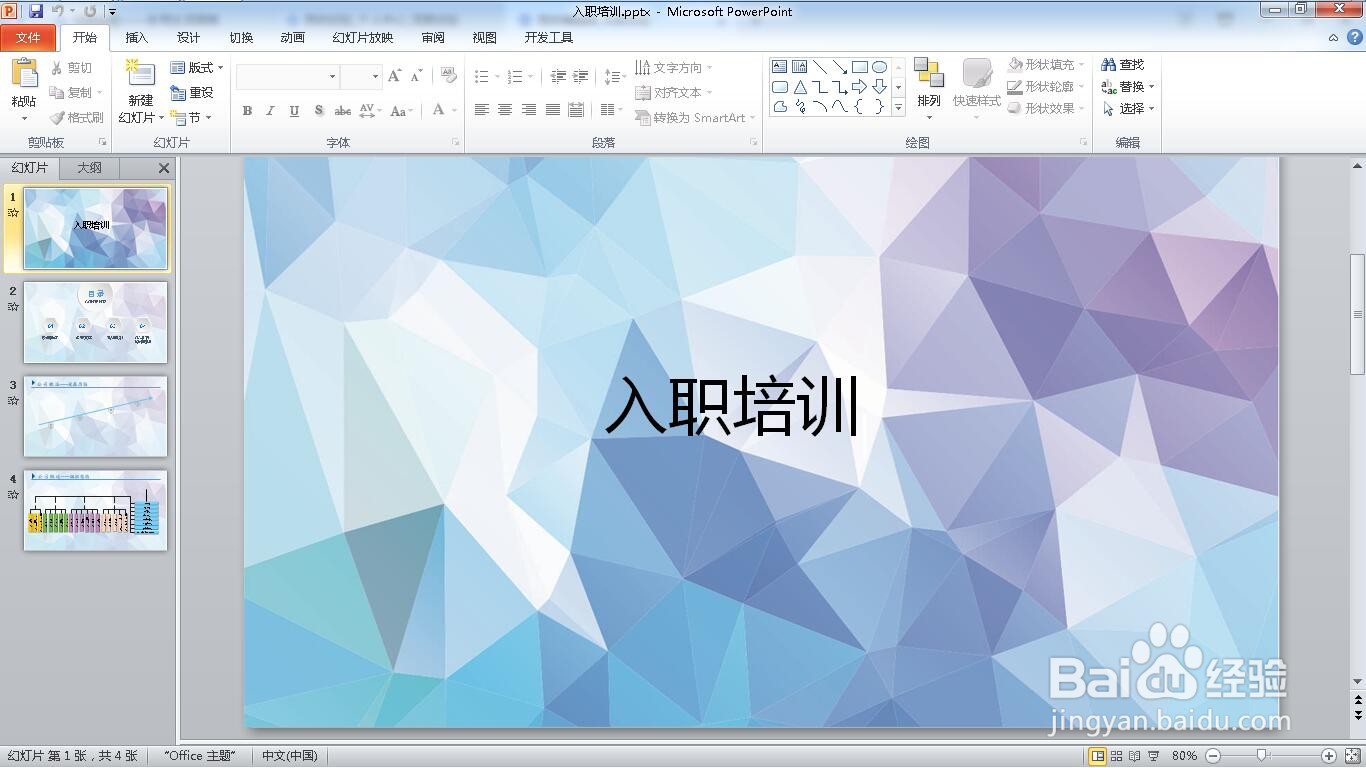 2/16
2/16先选择第一张幻灯片。
 3/16
3/16点击“插入”菜单。
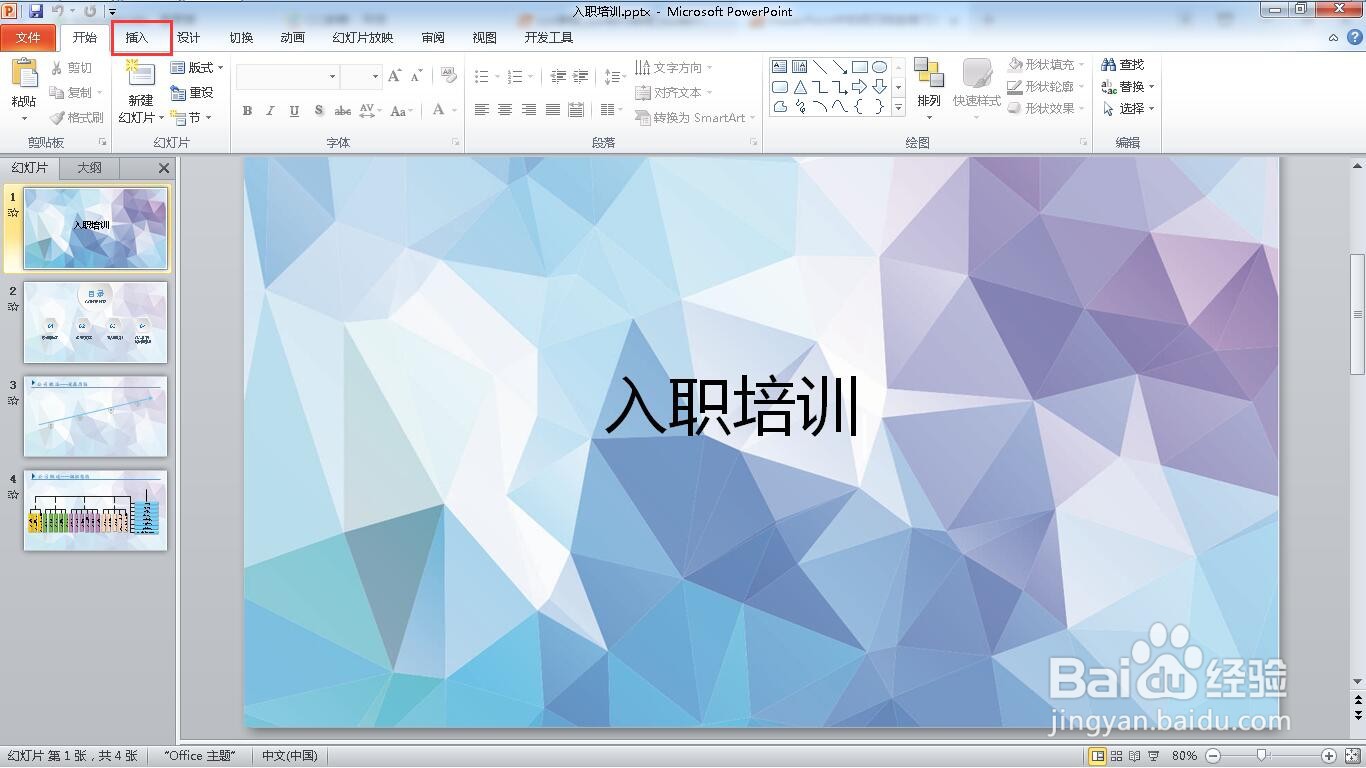 4/16
4/16选择“音频”。
 5/16
5/16点击“剪贴画音频”
 6/16
6/16选择一个音频。
 7/16
7/16选中该音频,点击“动画”菜单。
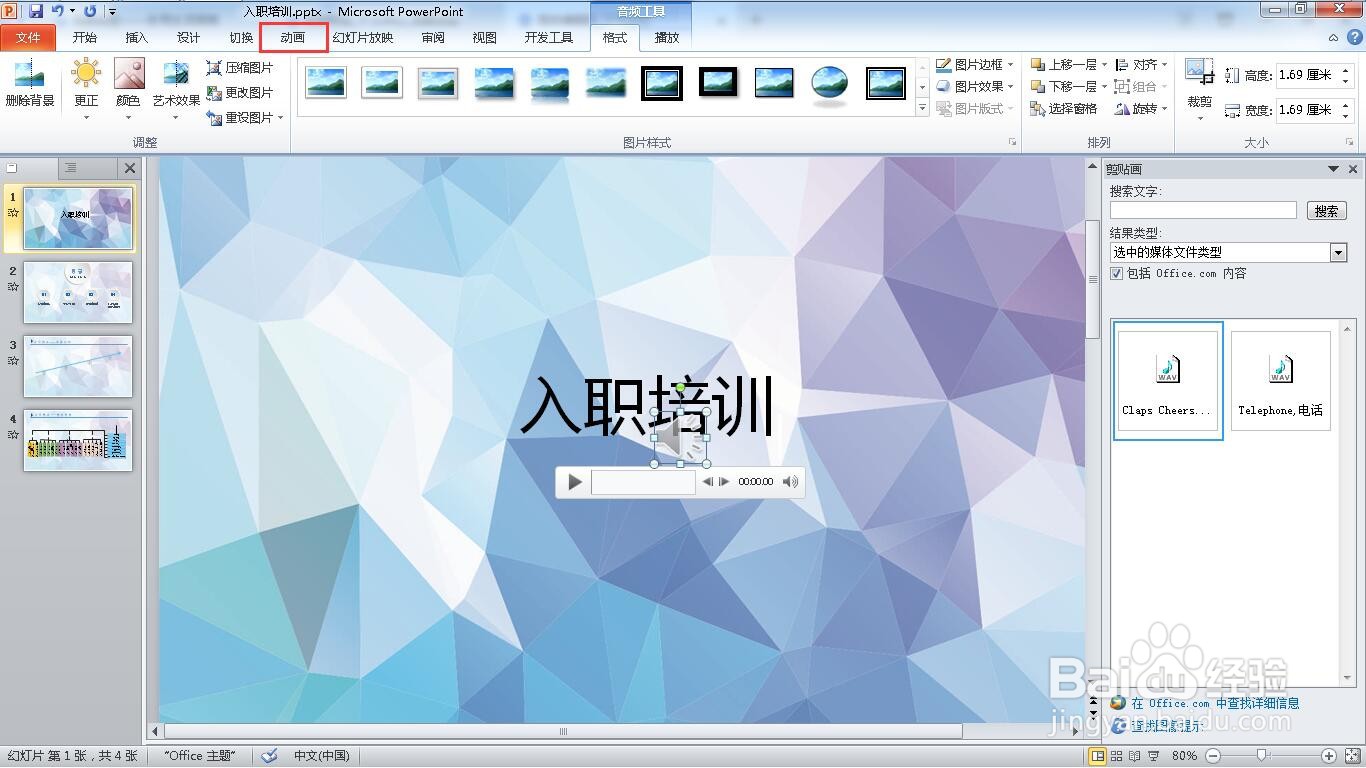 8/16
8/16点击“动画窗格”。
 9/16
9/16在右侧下拉框里选择“效果选项”。
 10/16
10/16弹出效果选项窗口。
 11/16
11/16“停止播放”选择“在3张幻灯片后”。
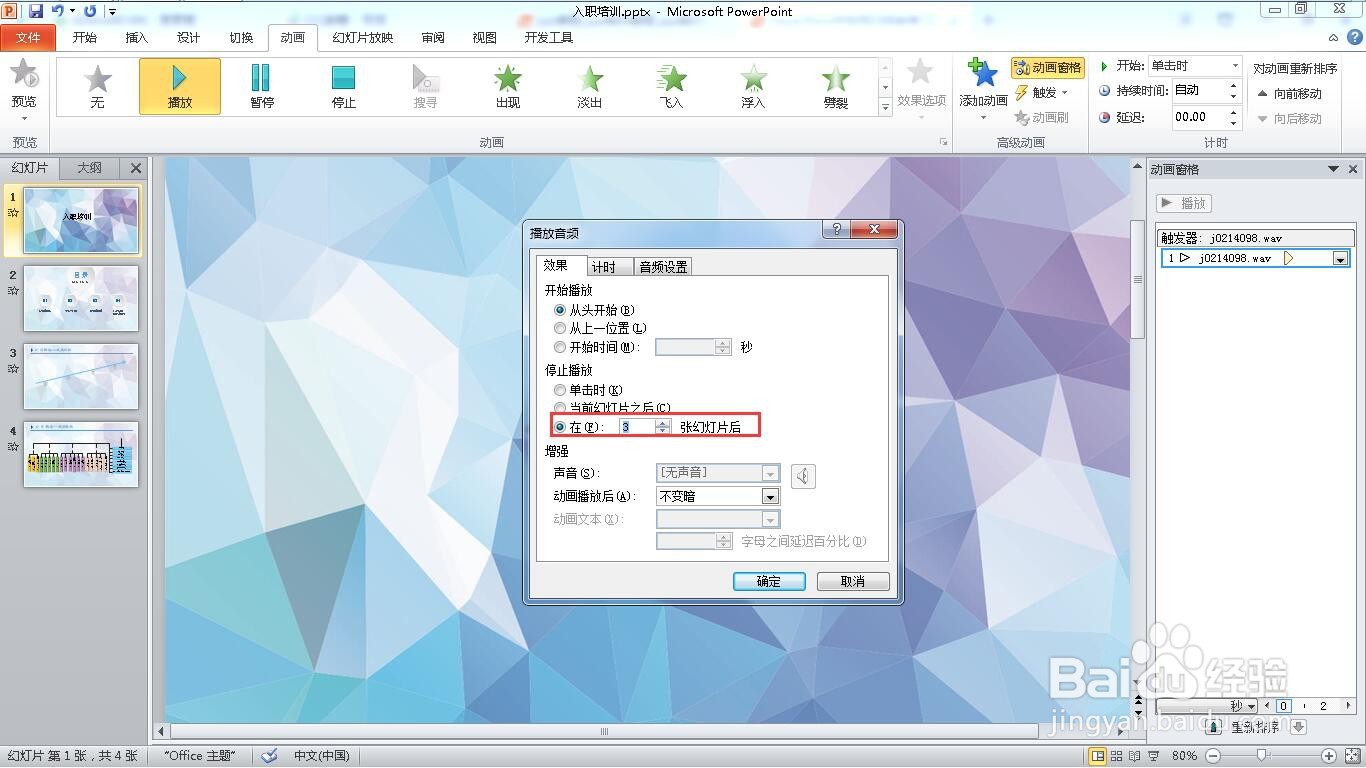 12/16
12/16点击“计时”选项卡。
 13/16
13/16“开始”设置为“上一动画之后”。
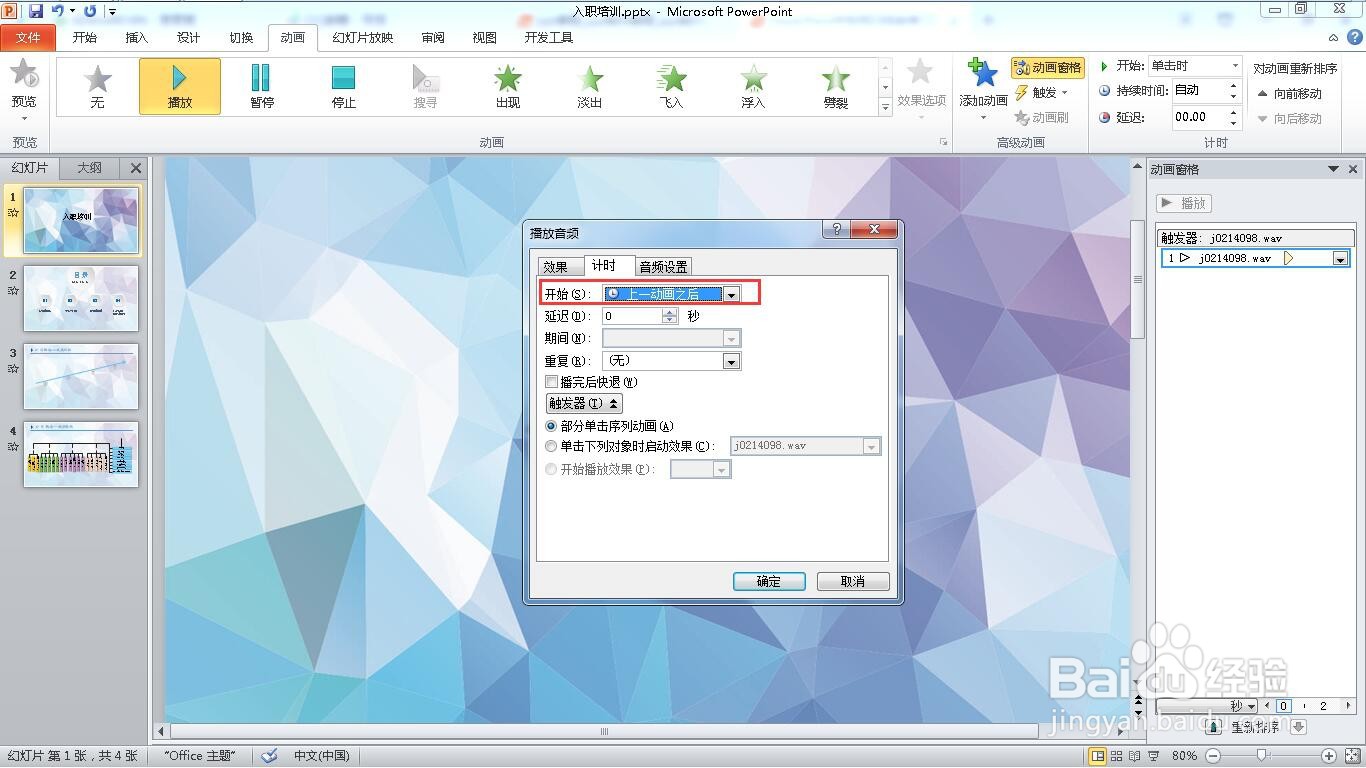 14/16
14/16“重复”设置为“直到幻灯片末尾”。
 15/16
15/16点击“确定”按钮。
 16/16
16/16这样就完成了只给连续几张幻灯片添加音频。
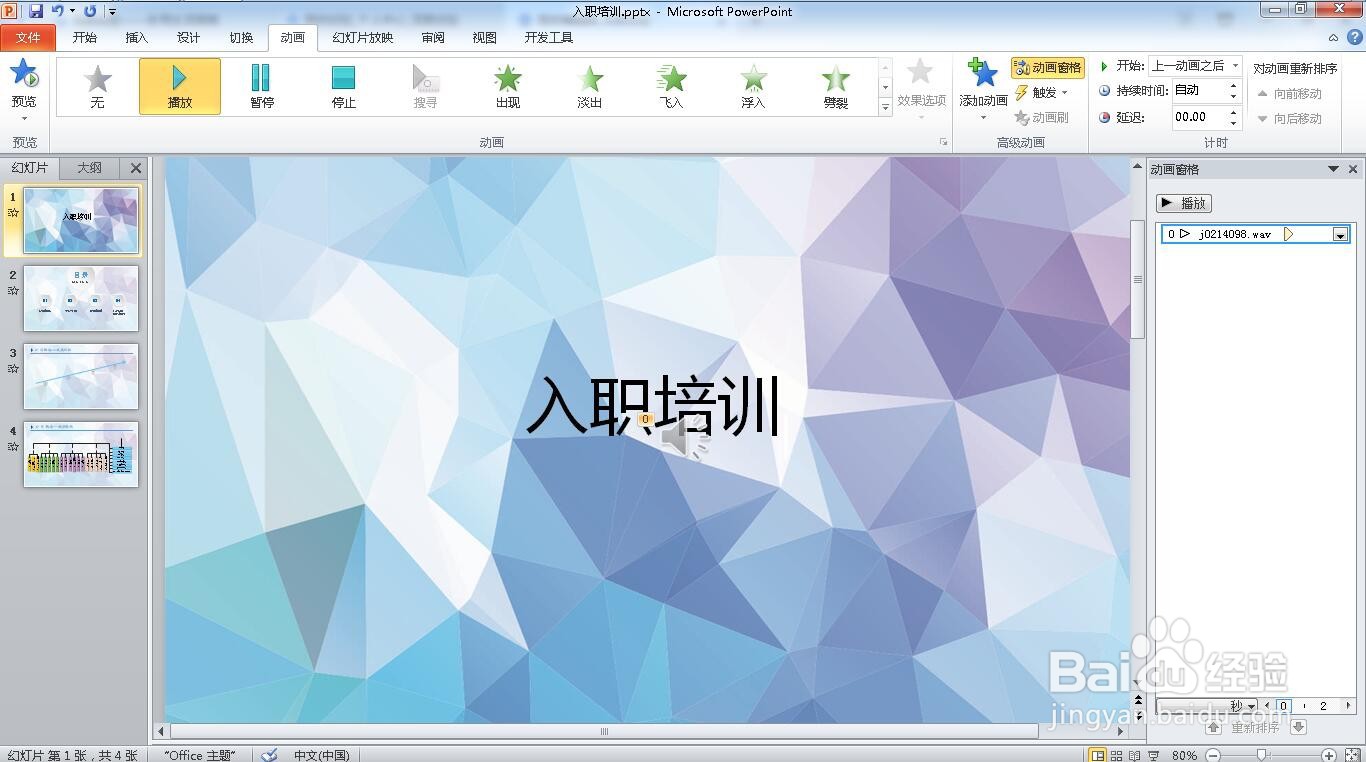
版权声明:
1、本文系转载,版权归原作者所有,旨在传递信息,不代表看本站的观点和立场。
2、本站仅提供信息发布平台,不承担相关法律责任。
3、若侵犯您的版权或隐私,请联系本站管理员删除。
4、文章链接:http://www.1haoku.cn/art_803391.html
上一篇:交管12123查看考试信息公布
下一篇:SW如何设置筋特征的拔模角度
 订阅
订阅